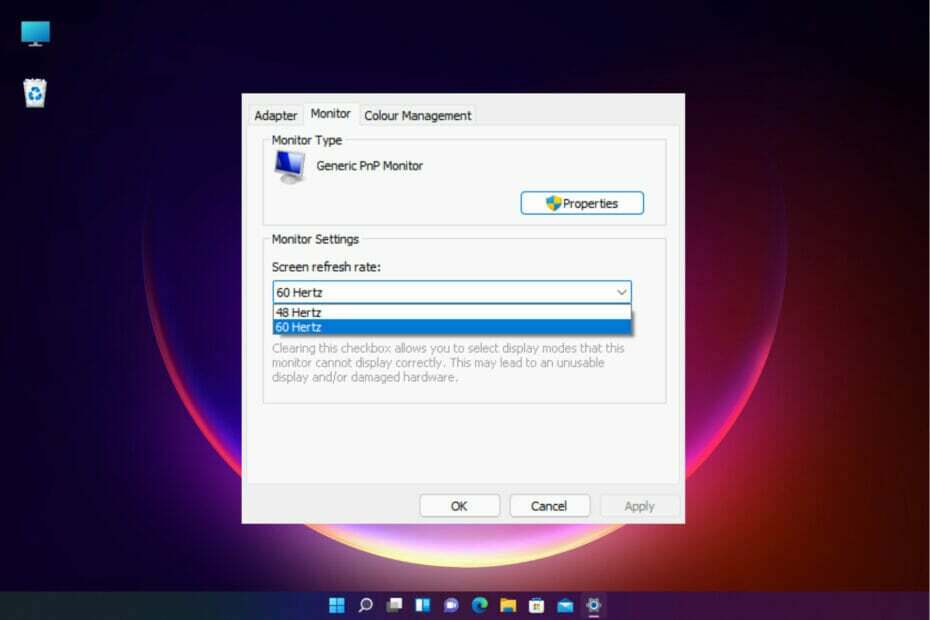Spetsiaalsete failiparandustööriistade kasutamine on selle vea jaoks mugav lahendus
- Vea 0xc10100bf käivitavad sageli rikutud failid või failide ja meediumipleierite ühilduvusprobleemid.
- Teisele meediumipleierile lülitumine või mõjutatud faili teisendamine võib aidata seda veateadet parandada.

- Avab üle 300 failitüübi
- Redigeerige, salvestage ja teisendage faile
- Pakettfaili teisendamine
avage kõik failid
samas keskkonnas
Multimeediumiviga 0xc10100bf on tavalisem Windowsi seadmetes ja see on sageli sõnumiga kaasas seda faili ei saa esitada.
Lisateabe saamiseks soovitame lugeda meie Faili ei saa Windows Media Playeris esitada viga, et selle probleemi kohta lisateavet saada.
Viga piirab teie video- ja helifailide kasutamist arvutis ning nõuab sageli täiustatud videoparandustehnikaid.
Miks ma saan veateate 0xc10100bf?
See viga on tüüpiline aastal Windows Media Player ja VLC ning selle põhjuseks võib olla üks järgmistest:
- Digitaalsete õiguste halduse piirangud – Mõnele failile on seatud piirangud, mistõttu neid ei saa teatud seadmetes esitada.
- Failivormingu ühilduvus – Tõrge võib käivituda, kui proovite esitada faili, mille vorming ei sobi teie meediumipleierile.
- Aegunud tarkvara – Mõne kasutaja puhul ilmneb probleem seetõttu, et nad üritavad esitada faile aegunud meediumipleierites.
- Failide rikkumine – See tõrge on tüüpiline, kui kasutaja proovib pääseda juurde kahjustatud meediumifailile.
Järgmised lahendused aitavad viga lahendada.
Kuidas parandada veakoodi 0xc10100bf?
Enne paranduste juurde asumist peaksite proovima järgmist.
- Kontrollige oma failivormingut – Kui teie meediumitööriist seda failivormingut ei toeta, võite kaaluda mõne muu meediumipleieri kasutamist.
- Taaskäivitage seade - Harvadel juhtudel võib selle põhjuseks olla väike tõrge ja lihtne taaskäivitamine võib selle parandada.
- Kasutage spetsiaalseid videofailide parandajaid – Üks peamisi tõrke 0xc10100bf põhjuseid on faili rikkumine, seega soovitame remondiprotsessi automatiseerimine mis parandavad need failid vähese kasutaja sisendiga.
- Muutke failivormingut - Saate kasutada palju tööriistu teisendada meediumifaile kvaliteeti kaotamata. Peaksite lugema oma Playeri dokumentatsiooni, et teada saada, milliseid laiendusi see mängida saab.
Kui ükski ülaltoodust ei ole efektiivne, jätkake allolevate lahendustega.
- Käivitage oma meediumipleier (me kasutame VLC selle näite jaoks, kuid mõnel teisel meediumipleieril on see funktsioon).
- Klõpsake nuppu Tööriistad vahekaarti ja valige Eelistused.

- Valige Sisend/koodekid, seejärel valige Alati paranda alates Kahjustatud või mittetäielik AVI-fail rippmenüüst.

- Lõpuks proovige esitada faili, mis põhjustas tõrke 0xc10100bf.
2. Käivitage video taasesituse tõrkeotsing
- Vajutage Windows + I avada Seaded rakendus.
- Klõpsake Veaotsing paremal paanil.

- Valige Muud veaotsingud.

- Klõpsake Jookse ees Video taasesitus tõrkeotsing.

Need lahendused on paljude lugejate jaoks töötanud; kui olete nii kaugele jõudnud, oleksite pidanud ka probleemi lahendama.
- 0x80096010 Windows Update'i tõrge: 5 viisi selle parandamiseks
- Parseri tagastatud viga 0xc00ce556: kuidas seda kiiresti parandada
Kuna video taasesitusprobleemide põhjuseks võib olla korruptsioon, võite selle kohta lisateavet lugeda rikutud videofailide parandamine selles juhendis.
Meile meeldib teist kuulda, seega andke meile allolevas kommentaaride jaotises teada, milline parandus oli kõige tõhusam.
Kas teil on endiselt probleeme? Parandage need selle tööriistaga:
SPONSEERITUD
Kui ülaltoodud nõuanded ei ole teie probleemi lahendanud, võib teie arvutis esineda sügavamaid Windowsi probleeme. Me soovitame selle arvuti parandamise tööriista allalaadimiseks (hinnatud saidil TrustPilot.com suurepäraseks), et neid hõlpsalt lahendada. Pärast installimist klõpsake lihtsalt nuppu Alusta skannimist nuppu ja seejärel vajutada Parandage kõik.

![Kahjuks ei saa seda videot muuta YouTube'i viga [EXPERT FIX]](/f/94c526fd23dafd8dbb4f833266b85048.jpg?width=300&height=460)